Pioneer MVH-180UB: Bluetooth
Bluetooth: Pioneer MVH-180UB
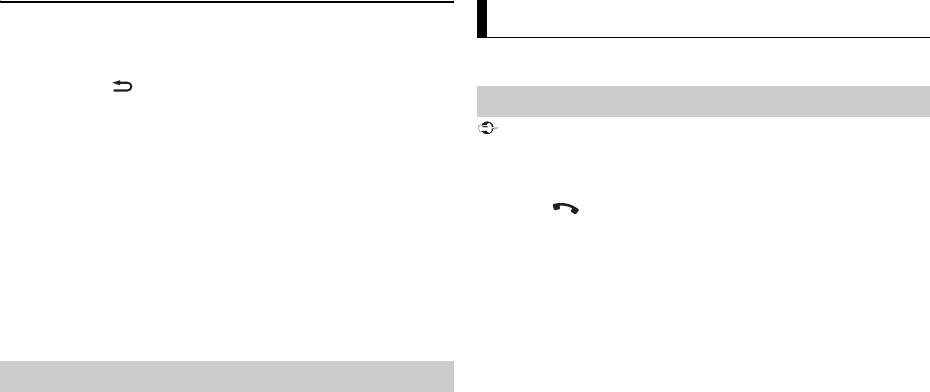
iPod-bediening
U kunt het toestel bedienen via een aangesloten iPod.
De volgende iPod-modellen zijn niet compatibel met deze functie.
– iPod nano 1e generatie, iPod met video
1 Druk op BAND/ tijdens het afspelen en selecteer vervolgens de
bedieningsmodus.
[CTRL iPod]: De iPod-functie van het toestel kan bediend worden op de
aangesloten iPod.
[CTRL AUDIO]: De iPod-functie van het toestel kan alleen bediend worden
met de knoppen op het toestel of met de bijgeleverde afstandsbediening.
In deze modus kan de aangesloten iPod niet worden in- of uitgeschakeld.
10Nl
OPMERKINGEN
• De bedieningsmodus kan ook geschakeld worden door op iPod te drukken (alleen voor
de MVH-180UI).
• Als u overschakelt naar de bedieningsmodus [CTRL iPod] wordt het afspelen van de song
gepauzeerd. Gebruik de aangesloten iPod om het afspelen te hervatten.
• De volgende bedieningen zijn nog steeds mogelijk op het toestel, zelfs als de
bedieningsmodus ingesteld is op [CTRL iPod].
– Pauze, snel vooruit/achteruit, song/hoofdstuk selecteren
• Het volume kan alleen worden geregeld op het toestel.
(alleen voor de MVH-X380BT)
De MIXTRAX-functie creëert een non-stop-mix van uw muziekbibliotheek.
Raadpleeg pagina 20 voor meer informatie over MIXTRAX-instellingen.
OPMERKINGEN
(alleen voor de MVH-X380BT)
Over MIXTRAX (alleen USB/iPod)
• Deze functie is niet compatibel met een Android-apparaat dat via MTP is verbonden.
• Wanneer USB is geselecteerd als de bron en de MIXTRAX-functie in gebruik is, is de functie
sound retriever uitgeschakeld.
• Afhankelijk van het bestand/de song zijn geluidseffecten mogelijk niet beschikbaar.
1 Druk op 3/MIX om MIXTRAX in/uit te schakelen.
Belangrijk
Bluetooth
Bluetooth-verbinding
Als er drie of meer Bluetooth-apparaten (bijv. een telefoon en een afzonderlijke
audiospeler) verbonden zijn, werken ze mogelijk niet goed.
1 Schakel de Bluetooth-functie van het apparaat in.
2 Druk op om het telefoonmenu weer te geven.
3 Draai aan de M.C.-knop om [BT SETTING] te selecteren en druk
vervolgens op de knop om te bevestigen.
4 Draai aan de M.C.-knop om [ADD DEVICE] te selecteren, druk daarna op
de knop om te bevestigen.
Het toestel zoekt naar beschikbare apparaten en geeft ze vervolgens weer
in de apparaatlijst.
• Om het zoeken te annuleren, drukt u op de M.C.-knop.
• Als het gewenste apparaat niet in de lijst voorkomt, selecteert u [RE-
SEARCH].
• Als er geen apparaat beschikbaar is, verschijnt [NOT FOUND] op het
display.
5 Draai de M.C.-knop om een apparaat in de apparaatlijst te selecteren,
druk daarna op de knop om te bevestigen.
Hou de M.C.-knop ingedrukt om de weergegeven apparaatinformatie te
schakelen tussen het Bluetooth-apparaatadres en de apparaatnaam.
6 Selecteer [Pioneer BT Unit] op het display van het apparaat.
7 Controleer of hetzelfde getal van 6 cijfers op het toestel en op het
apparaat verschijnt, selecteer vervolgens “Yes” op het apparaat.
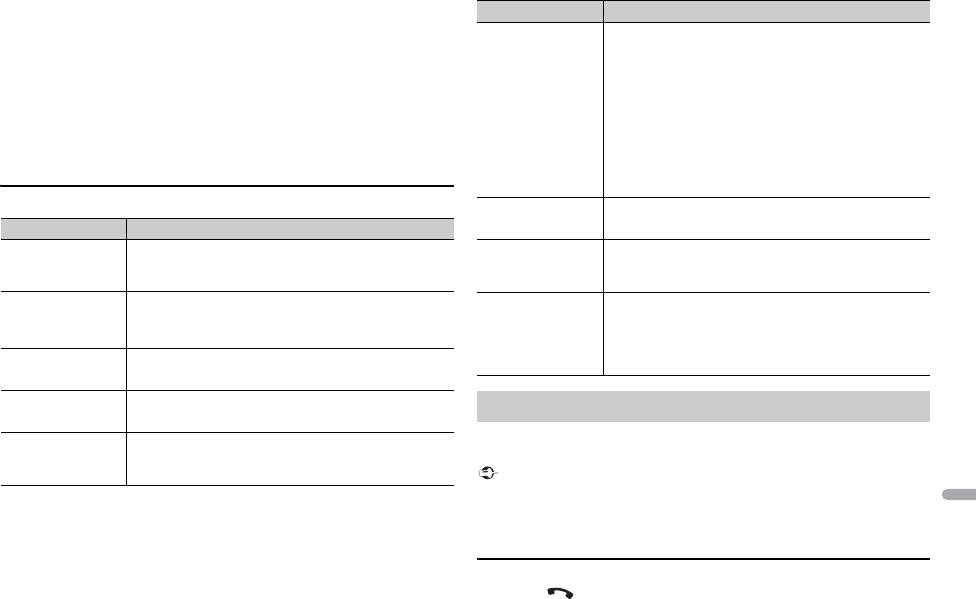
11Nl
Nederlands
OPMERKINGEN
• [DEVICE FULL] verschijnt als het toestel al gekoppeld is met drie andere apparaten.
Verwijder in dat geval een van de gekoppelde apparaten. Zie [DEL DEVICE] of [GUEST
MODE] bij de Bluetooth-instellingen (pagina 11).
• Afhankelijk van het apparaat moet u een pincode invoeren in stap 7. Voer in dat geval
[0000] in.
TIP
De Bluetooth-verbinding kan ook tot stand worden gebracht door het toestel te detecteren
op het Bluetooth-apparaat. Om dit te doen moet [VISIBLE] in de Bluetooth-instellingen
ingesteld zijn op [ON]. Voor meer informatie over de bediening van een Bluetooth-apparaat
raadpleegt u de bedieningsinstructies bij het Bluetooth-apparaat.
Bluetooth-instellingen
Menu-item Beschrijving
DEVICELIST Geef de lijst met gekoppelde Bluetooth-apparaten weer.
“*” verschijnt bij de apparaatnaam wanneer de
Bluetooth-verbinding tot stand is gebracht.
DEL DEVICE Verwijder de apparaatinformatie.
[DELETE YES],
[DELETE NO]
ADD DEVICE Registreer een nieuw apparaat.
A.CONN Selecteer [ON] om automatisch een Bluetooth-apparaat
te verbinden.
[ON], [OFF]
Breng eerst een Bluetooth-verbinding tot stand met de Bluetooth-telefoon
VISIBLE Selecteer [ON] zodat een Bluetooth-apparaat het toestel
(pagina 10). Tot twee Bluetooth-telefoons kunnen tegelijk worden verbonden.
kan detecteren wanneer het toestel via Bluetooth
[ON], [OFF]
verbonden is met een ander apparaat.
Belangrijk
Menu-item Beschrijving
PIN CODE De PIN-code wijzigen.
1 Druk op de M.C.-knop om de instelmodus weer te
geven.
2 Draai de M.C.-knop om een cijfer te selecteren.
3 Druk op de M.C.-knop om de cursor naar de volgende
positie te brengen.
4 Nadat u de PIN-code heeft ingevoerd, houdt u de
M.C.-knop ingedrukt.
Als u, nadat u de PIN-code heeft ingevoerd, op de M.C.-
knop drukt, keert u terug naar het invoerscherm voor de
PIN-code en kunt u de PIN-code wijzigen.
DEV. INFO Schakel de apparaatinformatie op het display tussen de
apparaatnaam en het Bluetooth-apparaatadres.
GUEST MODE Selecteer [ON] om automatisch naar het [DEL DEVICE]-
scherm te gaan wanneer het toestel reeds met drie
[ON], [OFF]
apparaten is gekoppeld.
A.PAIRING Selecteer [ON] om het toestel en de iPhone automatisch
te koppelen wanneer een iPhone via USB verbonden is
[ON], [OFF]
met het toestel. (Deze functie is mogelijk niet
beschikbaar, afhankelijk van de versie van iOS die u
gebruikt.)
Bluetooth-telefoon
• Als u het toestel in stand-by laat staan om uw telefoon via Bluetooth te verbinden terwijl
de motor niet draait, kan de accu leegraken.
• Parkeer uw wagen op een veilige plaats en zet de parkeerrem aan voor u de bediening
uitvoert.
Tele fo ne re n
1
Druk op om het telefoonmenu weer te geven.
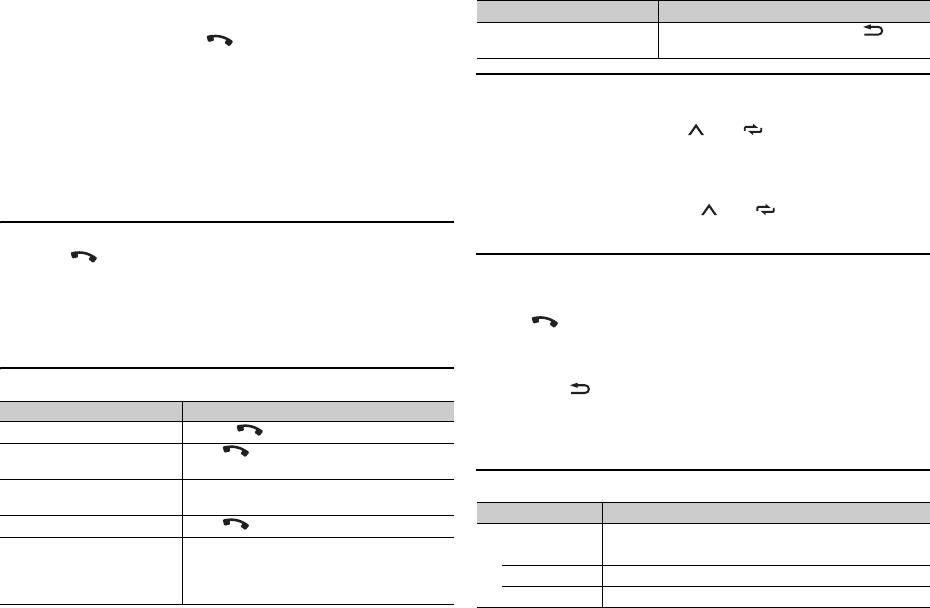
Wanneer twee telefoons verbonden zijn, verschijnt eerst een telefoonnaam
en vervolgens een telefoonmenu. Om naar een andere telefoon te
schakelen, drukt u nogmaals op .
2 Draai aan de M.C.-knop om [RECENTS] of [PHONE BOOK] te selecteren en
druk vervolgens op de knop om te bevestigen.
Als u [PHONE BOOK] selecteert, gaat u verder met stap 4.
3 Draai aan de M.C.-knop om [MISSED], [DIALLED] of [RECEIVED] te
selecteren en druk vervolgens op de knop om te bevestigen.
4 Draai de M.C.-knop om een naam of telefoonnummer te selecteren, druk
daarna op de knop om te bevestigen.
Het telefoongesprek begint.
Een binnenkomende oproep beantwoorden
1
Druk op wanneer er een oproep binnenkomt.
12Nl
TIP
Telefoonnummers opslaan
1
Selecteer een telefoonnummer uit een telefoonboek of gesprekslijst.
2 Hou een van de cijfertoetsen (1/ tot 6/) ingedrukt.
De contactpersoon wordt opgeslagen onder het geselecteerde
voorkeuzenummer.
Om een oproep tot stand te brengen met behulp van een voorkeuzenummer,
drukt u op een van de cijfertoetsen (1/ tot 6/ ), waarna u op de M.C.-
knop drukt.
Spraakherkenning (alleen voor iPhone)
Deze functie is alleen beschikbaar wanneer een iPhone die over
Wanneer twee telefoons via Bluetooth op het toestel zijn aangesloten en er een
spraakherkenning beschikt, via Bluetooth verbonden is met het toestel.
binnenkomende oproep is wanneer een telefoon voor een oproep wordt gebruikt,
1 Houd ingedrukt om de spraakherkenningsfunctie te activeren.
verschijnt een bericht op het display. Om de binnenkomende oproep te beantwoorden,
dient u de lopende oproep te beëindigen.
2 Druk op de M.C.-knop en spreek in de microfoon om spraakopdrachten
te geven.
Basisbedieningen
Druk op BAND/ om de spraakherkenningsfunctie te sluiten.
Actie Bediening
Een oproep beëindigen Druk op .
Een binnenkomende oproep
Houd ingedrukt wanneer er een oproep
weigeren
binnenkomt.
Tussen de huidige beller en
Druk op de M.C.-knop.
een beller in wacht schakelen
Een beller in wacht annuleren Houd ingedrukt.
Het stemvolume van de beller
Draai tijdens het gesprek aan de M.C.-knop.
aanpassen (als de privémodus
ingeschakeld is, is deze functie
niet beschikbaar)
OPMERKING
Actie Bediening
De privacymodus in- of
Druk tijdens het gesprek op BAND/.
uitschakelen
Voor meer informatie over de mogelijkheden van spraakherkenning raadpleegt u de bij uw
iPhone geleverde handleiding.
Telefoonmenu
Menu-item Beschrijving
RECENTS De lijst met gemiste oproepen weergeven.
[MISSED]
[DIALLED] De lijst met gevormde nummers weergeven.
[RECEIVED] De lijst met ontvangen oproepen weergeven.
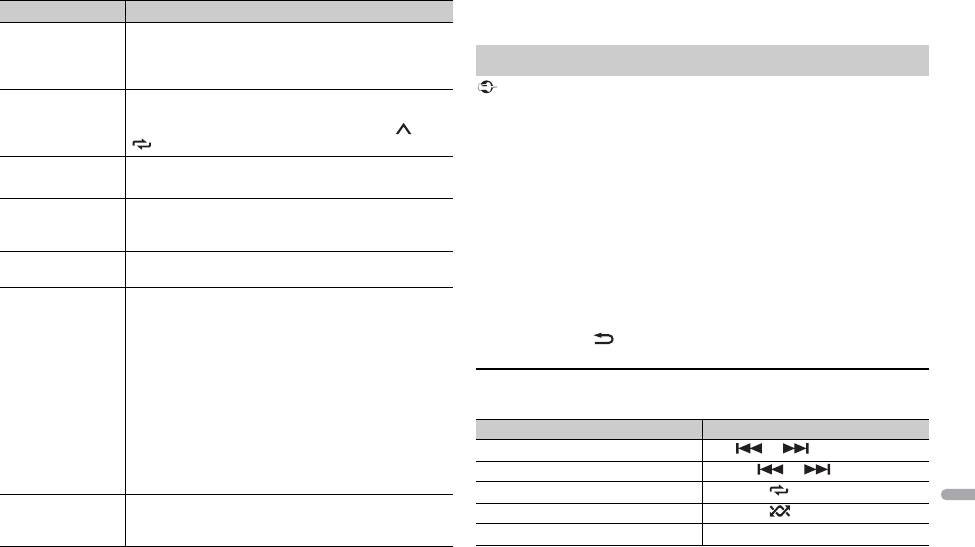
13Nl
Nederlands
*2 Als twee telefoons verbonden zijn, werkt deze functie niet voor oproepen die
Menu-item Beschrijving
binnenkomen terwijl een van de telefoontoestellen voor een oproep wordt gebruikt.
PHONE BOOK*1 De contactpersonen weergeven die vanaf uw telefoon
werden overgezet. Stel [VISIBLE] bij de Bluetooth-
instellingen in op [ON] om via dit toestel door de
contactpersonen te bladeren.
PRESET 1-6 Voorgeprogrammeerde telefoonnummers opnieuw
bellen. U kunt voorgeprogrammeerde telefoonnummers
ook bellen door op een van de cijfertoetsen (1/ tot 6/
) te drukken.
A.ANSR*2 Selecteer [ON] om een binnenkomende oproep
automatisch te beantwoorden.
[ON], [OFF]
R.TONE Selecteer [ON] als de beltoon niet uit de luidsprekers van
de wagen komt. Afhankelijk van de aangesloten telefoon
[ON], [OFF]
werkt deze functie mogelijk niet.
PB INVT Keer de volgorde van de namen in het telefoonboek om
(naamweergave).
PB A.SYNC Selecteer of de contactpersonen op uw telefoon al dan
niet automatisch overgezet worden wanneer uw
[ON], [OFF]
telefoon verbonden wordt met het toestel.
• Wanneer er voor de eerste keer verbinding gemaakt
wordt, worden de contactpersonen op uw telefoon
automatisch overgezet, ongeacht de instelling van [PB
A.SYNC].
• Als u overschakelt van [ON] naar [OFF] wordt de
automatische synchronisatie tijdens de volgende
verbinding uitgevoerd.
• Tijdens de automatische synchronisatie kan de
synchronisatie niet geannuleerd worden, zelfs niet als u
[OFF] selecteert.
BT SETTING U kunt diverse instellingen aanpassen voor Bluetooth-
verbindingen. Raadpleeg pagina 11 voor meer
informatie over Bluetooth-instellingen.
*1 De contactpersonen in uw telefoon worden normaal gezien automatisch overgezet
wanneer de telefoon wordt aangesloten. Als dit niet het geval is, gebruikt u uw telefoon
om de contactpersonen over te zetten.
Belangrijk
Bluetooth-audio
• Afhankelijk van de aangesloten Bluetooth-audiospeler is de functionaliteit tot een van de
volgende twee niveaus beperkt:
– A2DP (Advanced Audio Distribution Profile); hiermee kunt u muziek op de audiospeler
alleen afspelen.
– AVRCP (Audio/Video Remote Control Profile); hiermee kunt u muziek afspelen,
pauzeren, songs selecteren enz.
• Het geluid van de Bluetooth-audiospeler wordt gedempt wanneer u de telefoon gebruikt.
• Als de Bluetooth-audiospeler in gebruik is, kan niet automatisch verbinding worden
gemaakt met een Bluetooth-telefoon.
• Afhankelijk van het aangesloten type Bluetooth-audiospeler kunnen sommige
bedienings- of informatiefuncties niet beschikbaar zijn.
1 Breng een Bluetooth-verbinding tot stand met de Bluetooth-
audiospeler.
2 Druk op SRC/OFF om [BT AUDIO] als bron te selecteren.
3 Druk op BAND/ om het afspelen te starten.
Basisbedieningen
U kunt diverse instellingen uitvoeren in de FUNCTION-instellingen (pagina 16).
Actie Bediening
Snel vooruit of achteruit Hou of ingedrukt.
Selecteer een fragment Druk op of .
Weergave herhalen* Druk op 6/.
Willekeurige weergave* Druk op 5/.
Weergave pauzeren/hervatten Druk op 4/PAUSE.
Оглавление
- Owner’s Manual
- Table of Contents
- Before You Start
- Getting Started
- Radio
- USB/iPod/AUX
- Bluetooth
- App Mode
- Car Remote Mode
- Settings
- Connections/Installation
- Additional Information
- Table des matières
- Mise en route
- Radio
- USB/iPod/AUX
- Bluetooth
- Mode d’application
- Mode télécommande de véhicule
- Réglages
- Raccordements/Installation
- Informations complémentaires
- Sommario
- Operazioni preliminari
- Radio
- USB/iPod/AUX
- Bluetooth
- Modalità app
- Modalità Car Remote
- Impostazioni
- Connessioni/Installazione
- Informazioni aggiuntive
- Índice
- Procedimientos iniciales
- Radio
- USB/iPod/AUX
- Bluetooth
- Modo app
- Modo remoto de automóvil
- Ajustes
- Conexiones/instalación
- Información complementaria
- Inhaltsverzeichnis Bevor Sie beginnen
- Erste Schritte
- Radio
- USB/iPod/AUX
- Bluetooth
- App-Modus
- Einstellungen
- Anschlüsse/Einbau
- Zusätzliche Informationen
- Inhoud
- Aan de slag
- Radio
- USB/iPod/AUX
- Bluetooth
- App-modus
- Autoafstandsbedieningsmodus
- Instellingen
- Verbindingen/installatie
- Aanvullende informatie
- Содержание Перед началом эксплуатации
- Начало работы
- Радио
- USB/iPod/AUX
- Bluetooth
- Режим приложения
- Режим управления из автомобиля
- Настройки
- Подключения/Установка
- Дополнительная информация






